티스토리 뷰
Nginx 무중단 배포
System Architecture
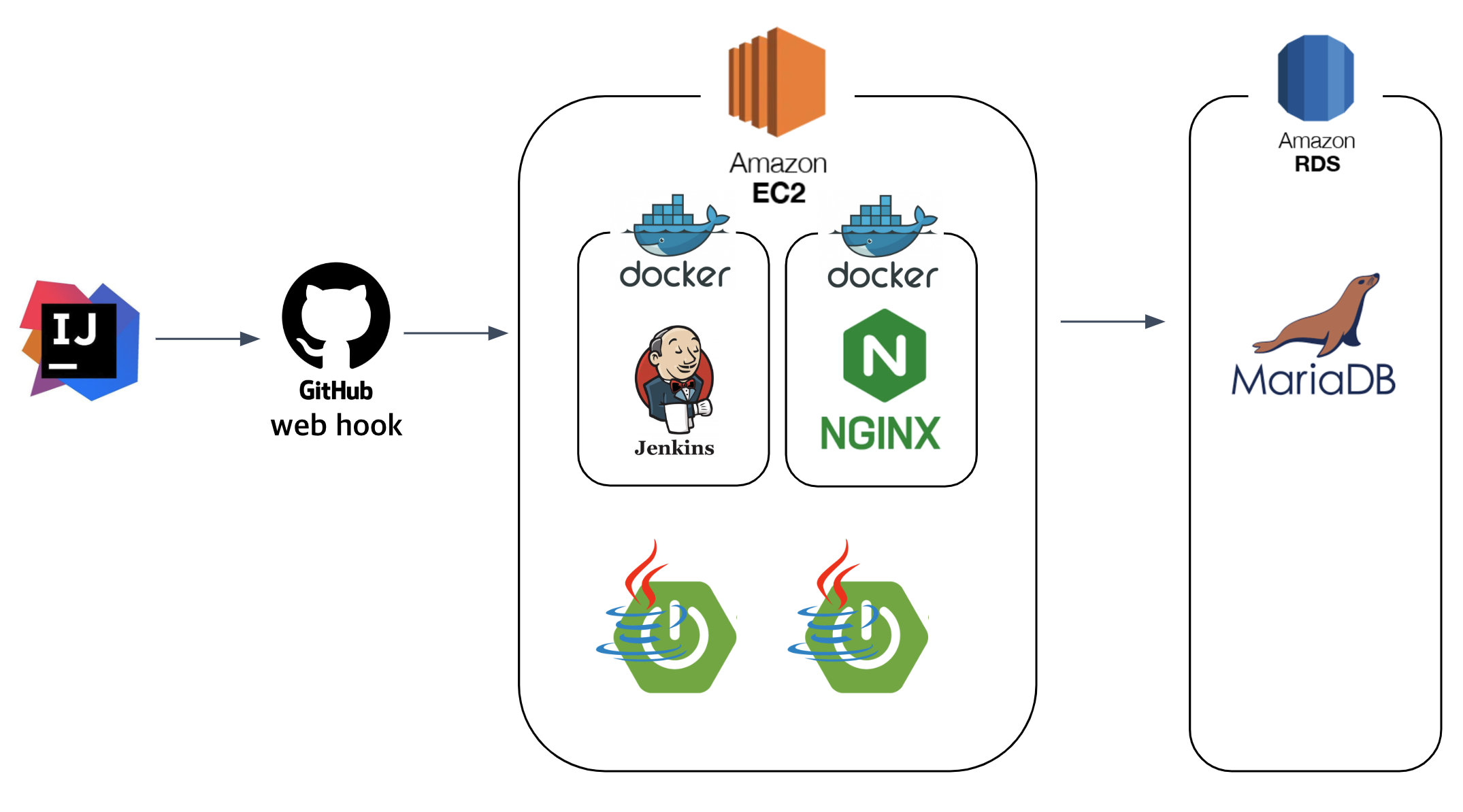
.
Install Nginx
# 도커 이미지 가져오기
$ docker pull nginx
# nginx 서버 기동
$ docker run -itd -p 80:80 -v /home/ec2-user/app/nginx:/usr/share/nginx/conf --restart=always --name nginx -u root nginx
# 가동 서비스 확인
$ docker ps-itd
- i: t 옵션과 같이 사용. 표준입력 활성화. 컨테이너와 연결되어있지 않더라도 표준입력 유지
- t: i 옵션과 같이 사용. TTY 모드로 사용하며 bash 사용을 위해 반드시 필요
- d: 컨테이너를 백그라운드로 실행. 실행시킨 뒤 docker ps 명령어로 컨테이너 실행 확인 가능
-p 80:80
- 컨테이너 포트를 호스트와 연결
- 컨테이너 외부와 통신할 80 포트와 컨테이너 내부적으로 사용할 80 포트 설정
-v /home/ec2-user/app/nginx:/usr/share/nginx/conf
- 컨테이너가 볼륨을 사용하기 위해서는 볼륨을 컨테이너에 마운트
- /home/ec2-user/app/nginx 볼륨을 컨테이너의 /usr/share/nginx/conf 경로에 마운트
--restart=always
- 도커 실행 시 재시작 정책 설정
--name
- 해당 컨테이너의 이름 설정
- 이름을 설정해 놓으면 컨테이너 id 외에도 해당 이름으로 컨테이너 설정 가능
Background Mode Docker Container
- 백그라운드 모드로 실행된 컨테이너에서 나오려면 백그라운드 종료 단축키를 사용해야 한다.
- Exit 단축키를 사용하여 컨테이너에서 나오면 컨테이너가 같이 종료되어 버린다.
- 백그라운드 종료 :
ctrl + p + q - Exit :
Ctrl + d
- 백그라운드 종료 :
.
[퍼블릭 IPv4 DNS] 로 접속을 하면 아래와 같이 nginx 가 우리를 반겨주고 있다.
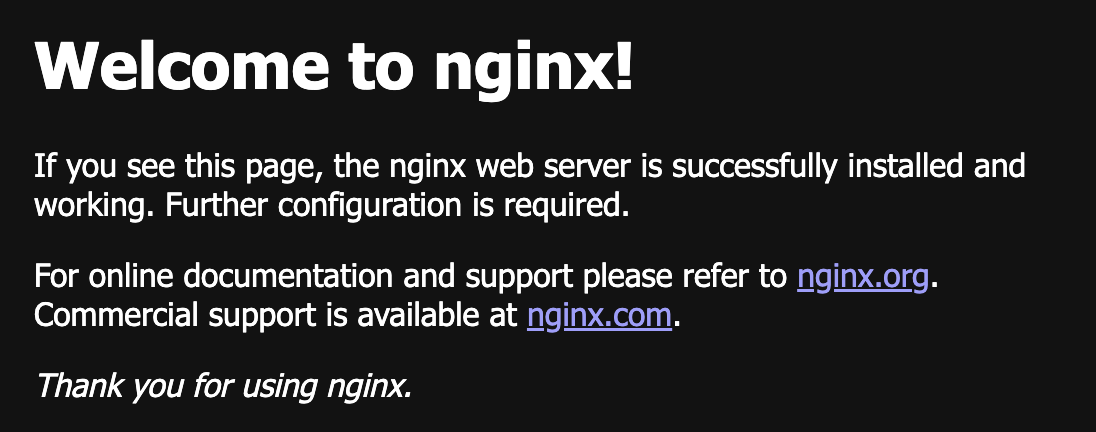
.
Init Nginx
# nginx container 진입
$ docker exec -it --user root [Container ID] /bin/bash
# 설정 파일인 nginx.conf 하단을 보면 /etc/nginx/conf.d 경로의 conf 파일들을 include 해주고 있다.
$ vi /etc/nginx/nginx.conf
...
include /etc/nginx/conf.d/*.conf;
...
# default.conf 파일 수정
$ vi /etc/nginx/conf.d/default.conf
# server 아래의 location / 부분을 찾아서 아래와 같이 추가
server {
...
location / {
proxy_pass http://[Elastic IP]:8080;
proxy_set_header X-Real-IP $remote_addr;
proxy_set_header X-Forwarded-For $proxy_add_x_forwarded_for;
proxy_set_header Host $http_host;
}
...
# 수정 후 docker 재시작
$ docker container restart [Container ID]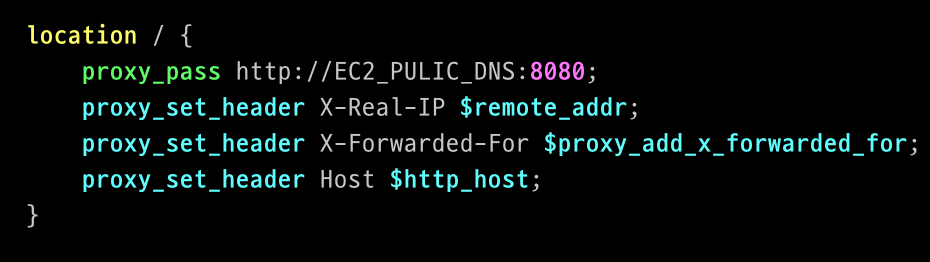
proxy_pass:/요청이 오면http://[EC2_PUBLIC_DNS]:8080로 전달proxy_set_header XXX $xxx: 실제 요청 데이터를 header 각 항목에 할당- ex. proxy_set_header X-Real-IP $remote_addr : Request Header X-Real-IP 에 요청자 IP 저장
배포 스크립트 작성
무중단 배포를 위해 두 개의 서비스를 띄워야 한다.
먼저, 무중단 배포에 필요한 Profile 을 작성해 보자.
---
spring:
profiles: set1
server:
port: 8081
management:
server:
port: 1111
---
spring:
profiles: set2
server:
port: 8082
management:
server:
port: 2222.
💡 spring-boot-starter-actuator
스크립트에서 Health check(http://localhost:$IDLE_PORT/health) 를 하는 부분이 있는데 해당 기능을 사용하기 위해 의존성이 필요하다.
추가로 actuator 는 스프링부트 프로젝트의 여러 상태를 확인할 수 있다 보니 안전하게 사용하는 것도 중요하다.
Actuator 보안 대책이 반영된 actuator 설정 예시
- ec2 보안 그룹에서 actuator 포트를 열어주어야 한다.
management: server: port: 1234 endpoints: info: enabled: true health: enabled: true jmx: exposure: exclude: "*" web: exposure: include: info, health base-path: /abcdefg/actuator
.
무중단 배포 관련 파일을 관리할 디렉토리 생성
$ mkdir ~/app/nonstop
$ mkdir ~/app/nonstop/jar.
무중단 배포 스프립트
- 스크립트 안에서 오류가 발생할 수도 있으니 전체를 실행하기 전에 커멘드 단위로 실행해 보자.
$ vi ~/app/nonstop/deploy.sh
#!/bin/bash
BASE_PATH=/home/ec2-user/app/nonstop
# jenkins 에서 자동 배포 후 전달해주는 jar 파일 경로
BUILD_PATH=$(ls /home/ec2-user/app/git/deploy/*.jar)
JAR_NAME=$(basename $BUILD_PATH)
echo "> build file name: $JAR_NAME"
echo "--- Copy build file"
DEPLOY_PATH=$BASE_PATH/jar/
cp $BUILD_PATH $DEPLOY_PATH
echo "================================"
echo "> Check the currently running Set"
CURRENT_PROFILE=$(curl -s http://localhost/profile)
echo "--- $CURRENT_PROFILE"
# Find a resting set
if [ $CURRENT_PROFILE == set1 ]
then
IDLE_PROFILE=set2
IDLE_PORT=8082
IDLE_ACTUATOR=2222
elif [ $CURRENT_PROFILE == set2 ]
then
IDLE_PROFILE=set1
IDLE_PORT=8081
IDLE_ACTUATOR=1111
else
echo "> Not found Profile. Profile: $CURRENT_PROFILE"
echo "> assign set1. IDLE_PROFILE: set1"
IDLE_PROFILE=set1
IDLE_PORT=8081
IDLE_ACTUATOR=1111
fi
echo "================================"
echo "> change application.jar Symbolic link"
IDLE_APPLICATION=$IDLE_PROFILE-my-webservice.jar
IDLE_APPLICATION_PATH=$DEPLOY_PATH$IDLE_APPLICATION
ln -Tfs $DEPLOY_PATH$JAR_NAME $IDLE_APPLICATION_PATH
echo "================================"
echo "> Check the application PID running in $IDLE_PROFILE"
IDLE_PID=$(pgrep -f $IDLE_APPLICATION)
if [ -z $IDLE_PID ]
then
echo "--- 현재 구동중인 애플리케이션이 없으므로 종료하지 않습니다."
else
echo "--- kill -15 $IDLE_PID"
kill -15 $IDLE_PID
sleep 5
fi
echo "================================"
echo "> Deploy $IDLE_PROFILE"
nohup java -jar -Dspring.profiles.active=$IDLE_PROFILE $IDLE_APPLICATION_PATH > $BASE_PATH/deploy-$IDLE_PROFILE.log 2>&1 &
echo "> $IDLE_PROFILE 10초 후 Health check 시작"
echo "--- curl -s http://localhost:$IDLE_ACTUATOR/abcdefg/actuator/health"
sleep 10
for retry_count in {1..10}
do
response=$(curl -s http://localhost:$IDLE_ACTUATOR/abcdefg/actuator/health)
up_count=$(echo $response | grep 'UP' | wc -l)
if [ $up_count -ge 1 ]
then # $up_count >= 1 ("UP" 문자열이 있는지 검증)
echo "> Health check 성공"
break
else
echo "--- Health check 의 응답을 알 수 없거나 혹은 status 가 UP이 아닙니다."
echo "--- Health check: ${response}"
fi
if [ $retry_count -eq 10 ]
then
echo "> Health check 실패. "
echo "--- Nginx 에 연결하지 않고 배포를 종료합니다."
exit 1
fi
echo "> Health check 연결 실패. 재시도..."
sleep 10
done.
무중단 배포 스크립트 실행 확인
- Health check 성공까지 잘 동작하는지 확인해 보자.
# 스크립트 실행 권한 추가
$ chmod 755 ./deploy.sh
$ ~/app/nonstop/deploy.sh.
동적 프록시 설정
배포가 완료되고 애플리케이션이 실행되면 Nginx 가 기존에 바라보던 Profile 의 반대를 보도록 변경해 주자.
# nginx container 진입
$ docker exec -it --user root [Container ID] /bin/bash
# service-url 관리 파일 생성
# /home/ec2-user/app/nginx 볼륨에 마운팅된 경로에 생성
$ vi /usr/share/nginx/conf/service-url.inc
set $service_url http://[Elastic IP]:8080;
# proxy_pass 수정
$ vi /etc/nginx/conf.d/default.conf
include /usr/share/nginx/conf/service-url.inc;
server {
...
location / {
proxy_pass $service_url;
...
# 수정 후 docker 재시작
$ docker container restart [Container ID]
# Nginx 로 요청해서 현재 Profile 확인
$ curl -s localhost/profile.
Nginx 스크립트 작성
$ vi ~/app/nonstop/switch.sh
#!/bin/bash
echo "> Check the currently running Port"
CURRENT_PROFILE=$(curl -s http://localhost/profile)
if [ $CURRENT_PROFILE == set1 ]
then
IDLE_PORT=8082
elif [ $CURRENT_PROFILE == set2 ]
then
IDLE_PORT=8081
else
echo "--- 일치하는 Profile이 없습니다. Profile: $CURRENT_PROFILE"
echo "--- 8081을 할당합니다."
IDLE_PORT=8081
fi
echo "================================"
echo "> 전환할 Port: $IDLE_PORT"
echo "--- Port 전환"
echo "set \$service_url http://[Elastic IP]:${IDLE_PORT};" | sudo tee /home/ec2-user/app/nginx/service-url.inc
echo "================================"
PROXY_PORT=$(curl -s http://localhost/profile)
echo "> Nginx Current Proxy Port: $PROXY_PORT"
echo "> Nginx Container Restart"
NGINX_CONTAINER_ID=$(docker container ls --all --quiet --filter "name=nginx")
docker container restart $NGINX_CONTAINER_ID.
Nginx 스크립트 적용
# 실행 권한 추가
$ chmod 755 ~/app/nonstop/switch.sh
# 무중단 배포 스크립트 하단에 nginx switch 스크립트 실행 명령 추가
$ vi ~/app/nonstop/deploy.sh
echo "> 스위칭"
sleep 10
/home/ec2-user/app/nonstop/switch.sh.
Jenkins 적용
기존에 Exec command 에 설정된 Jenkins 배포 자동화 shell 대신
Nginx 무중단 배포 shell 을 사용하도록 교체해 주자.
.
구성 -> 빌드 후 조치 -> Exec command
sh /home/ec2-user/app/nonstop/deploy.sh > /dev/null 2>&1를 실행하도록 수정.
.
Domain, HTTPS
향로님의 블로그 에서 아래 내용을 다루는 글이 있는데 아래 설정들도 추가해 보면 좋을 것 같다.
도메인 및 서비스 메일 생성EC2 와 도메인 연결Google 이메일 연결HTTPS 연결
.
'Web > Infra' 카테고리의 다른 글
| [Redis] Redis로 Spring Session 관리하기 (0) | 2024.01.26 |
|---|---|
| [Infra] 11st MSA (0) | 2023.11.19 |
| [AWS EC2] Jenkins in Docker 배포 자동화 구축 (0) | 2023.11.05 |
| [AWS] AWS EC2 & RDS Free Tier 구축 (0) | 2023.11.04 |
| Firebase & Spring-boot 연동 (0) | 2023.09.24 |
